Jeg vil logge ud af iCloud, fordi jeg forsøger at ændre min Apple ID-e-mail. Når jeg klikker på log ud af iCloud, får jeg en besked, der spørger, om jeg vil slette de data, jeg tidligere har synkroniseret til iCloud-kontoen.
Hvad betyder det helt præcist? Hvis jeg logger ud af iCloud på min iPhone, bliver alt så slettet? Hvis jeg skifter min iCloud-konto, bliver alt så slettet?
Hvis du står i denne situation, kan du læse videre og finde løsninger på hvad der sker, hvis jeg logger ud af iCloud på min iPhone.

Bliver alt slettet, hvis jeg logger ud af iCloud på min iPhone?
Nej. Når du logger ud af iCloud, slettes ikke de data, der er gemt på iCloud-serveren, men data på din iOS-enhed kan blive fjernet. Derudover vil Apple-tjenester som iCloud Mail og iCloud Drive ikke længere være tilgængelige.
Hvis "Find min iPhone" er aktiveret, vil Apple tilbyde dig valget mellem følgende, når du logger ud:
- Slet data på din mobile enhed.
- Behold data på din mobile enhed.
Hvad sker der, hvis jeg lukker min iCloud-konto? Bliver mine billeder slettet, hvis jeg logger ud? Kort sagt, at logge ud af iCloud vil fjerne din iOS-enhed fra Apples servere og stoppe datasynkronisering mellem enheden og iCloud. Alle data på iCloud forbliver intakte og vil fortsat blive synkroniseret med andre enheder, der bruger samme konto.
2 tips du bør kende, før du logger ud af iCloud
Før du logger ud af din iCloud-konto på iPhone, skal du sørge for at have opfyldt alle punkterne på følgende liste:
Tip 1. Lav en sikkerhedskopi af dine data
Nogle spørger os, om deres billeder bliver slettet, hvis de logger ud af iCloud. Svaret afhænger af, om du har lavet en sikkerhedskopi af billederne eller ej. Derfor er det vigtigt at tage backup af vigtige filer som kontakter, billeder, e-mails, noter osv., før du logger ud.
Sådan sikkerhedskopierer du data fra iPhone til iCloud før du logger ud:
Trin 1. Vælg et WiFi-netværk og tilslut din iPhone.
Trin 2. Gå til Indstillinger > [Dit navn] > iCloud.
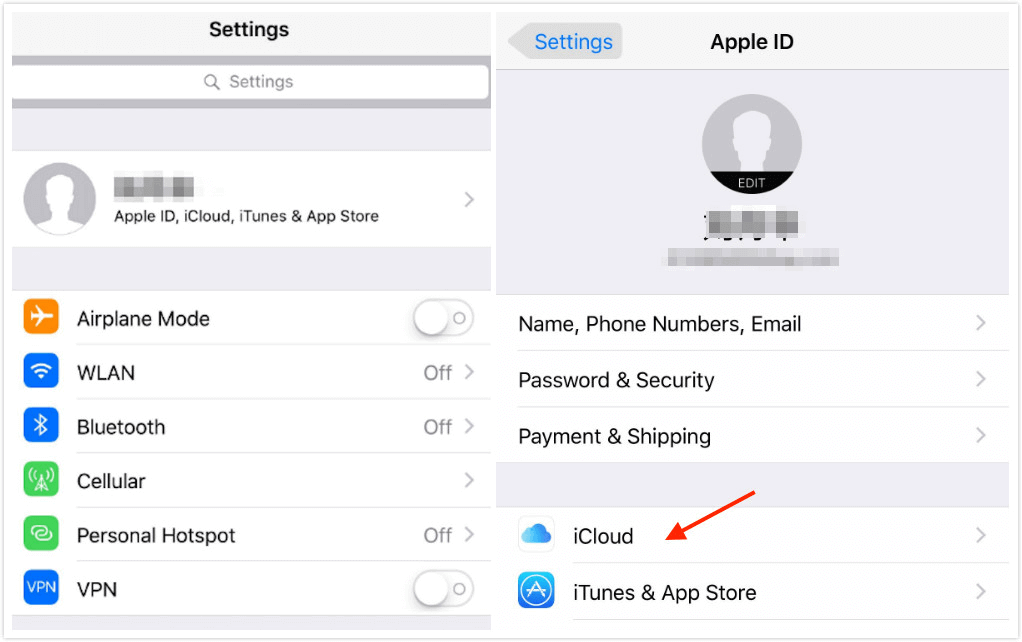
Trin 3. Vælg "iCloud-sikkerhedskopi" og aktiver det. Din enhed begynder at tage backup til iCloud. Du vil kunne se sidste sikkerhedskopitidspunkt, når processen er færdig.
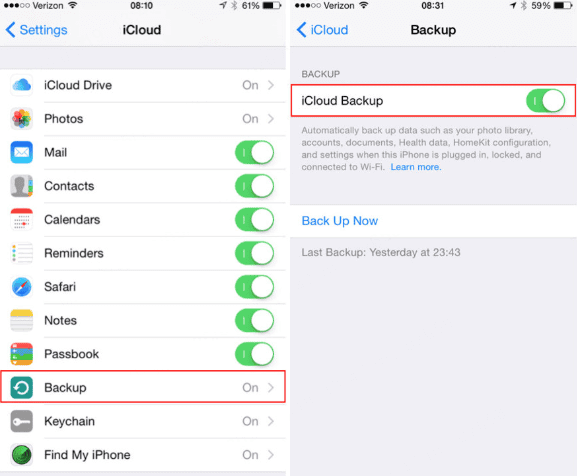
Tip 2. Du mister adgangen til visse tjenester på din enhed efter at have logget ud af iCloud
Når du logger ud af iCloud, logger du også ud af følgende Apple-tjenester og mister adgangen til dem:
- App Store
- Apple Pay eller Apple Cash
- Find mine venner
- Find min iPhone eller Find min Mac
- Game Center
- Hjem-appen til styring af HomeKit-enheder
- iCloud-sikkerhedskopi
- iCloud Drive
- iCloud-nøglering
- iCloud Mail
- iCloud-fotos
- Siri-genveje
- Talebeskeder
- Delte billeder
- Beskeder i iCloud
- Delte noter
- Delte dokumenter i Pages, Numbers og Keynote
- Opdateringer til kontakter, kalendere, påmindelser, bogmærker og Safari-faner
- Kontinuitetsfunktioner som Handoff, Universelt udklipsholder og Automatisk oplåsning med Apple Watch
- Appdata for eksterne apps, der bruger iCloud
Hvordan logger man ud af iCloud uden at miste data?
Som forklaret ovenfor, er det muligt at logge ud af iCloud uden at slette noget. Her er trinnene til at gøre det:
For iOS-versioner 10.3 eller højere (inklusive iOS 18/17/16/15):
Trin 1. Gå til iPhones startskærm og åbn appen Indstillinger.
Trin 2. Tryk på [Dit navn] øverst på siden.
Trin 3. Gå til "Log ud" og tryk på den knap.
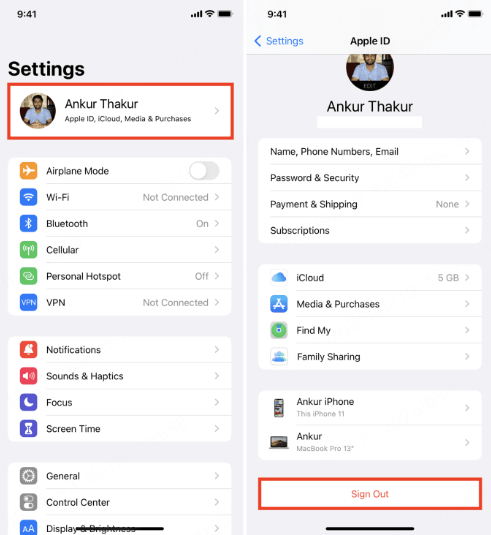
Trin 4. Før du logger ud af din iCloud-konto på din iPhone, vil den første pop-up bede dig om at indtaste adgangskoden til dit Apple ID for at slå Find min iPhone fra, hvis den er aktiveret.
Trin 5. Indtast adgangskoden til dit Apple ID og klik derefter på "Slå fra".

Trin 6. Aktiver kontakterne for de data, du gerne vil beholde på din enhed.
Trin 7. Dobbeltklik på "Log ud" for at bekræfte anmodningen.
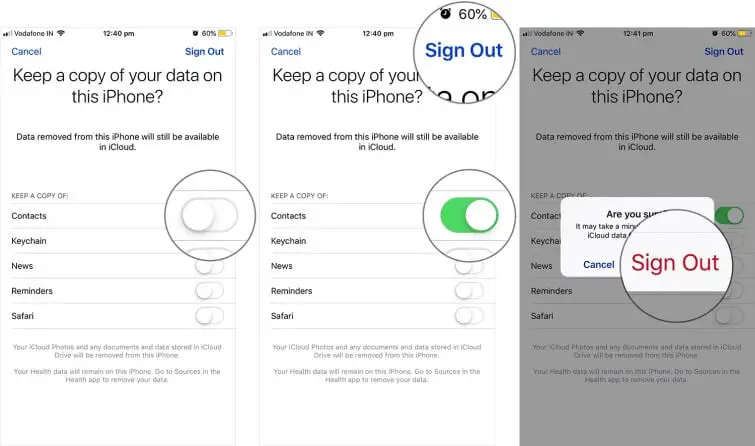
For iOS 10.2 og tidligere versioner:
Trin 1. Gå til Indstillinger på din iPhone. Klik på "iCloud".
Trin 2. Tryk derefter på "Log ud" og bekræft igen.
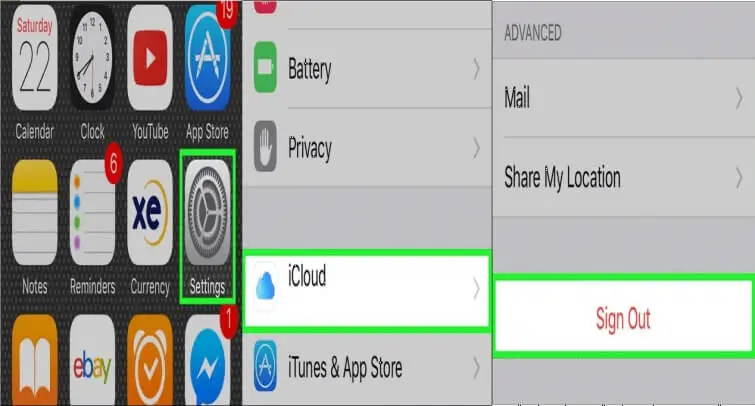
Trin 3. En pop-up vil vises, tryk på "Slet fra min iPhone". Dette sletter iCloud-noter fra din iPhone, men dine data vil forblive på iCloud.
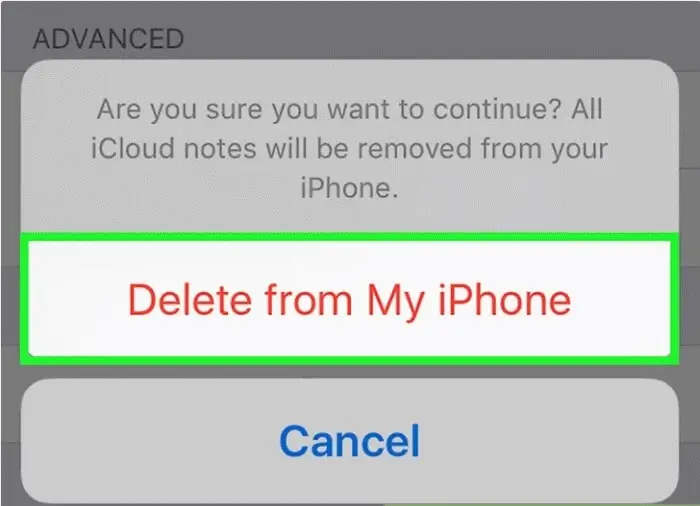
Trin 4. Bekræft ved at indtaste dit Apple ID og adgangskode. Tryk derefter på "Slå fra". Efter dette vil Find min iPhone blive deaktiveret, og du vil kunne logge ud af iCloud.
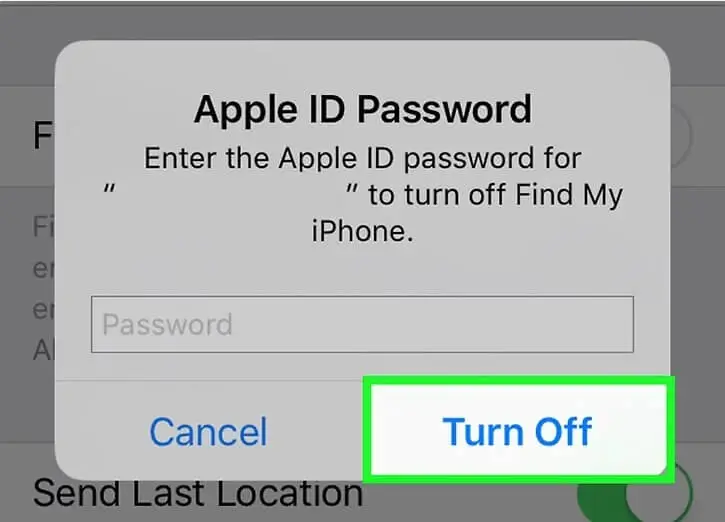
Ofte stillede spørgsmål om iCloud-konto og Apple ID
1 Hvordan logger man ud af iCloud på alle sine enheder?
Nogle gange ønsker du ikke at synkronisere data på alle iOS-enheder for at beskytte dit privatliv. Her viser vi, hvordan du logger ud af iCloud på alle dine enheder.
Log ud af iCloud i browsere:
Trin 1. Gå til "iCloud.com" og log ind med din adgangskode.
Trin 2. Gå derefter til "Kontoinstillinger" på startsiden. Nederst på den næste side skal du klikke på "Log ud af alle browsere".
Hvis du følger denne metode, logger iCloud ud af alle web-browsere.
Log ud af iCloud på alle dine Apple-enheder:
Hvis du ønsker at logge ud af iCloud på alle dine enheder, såsom iPhone, Mac eller andre iOS-enheder med ét klik, så følg denne metode.
Trin 1. Gå til din iCloud-konto via en webbrowser. Gå derefter til "Kontoinstillinger > Mine enheder".
Trin 2. Klik på en af de tilsluttede enheder i afsnittet "Mine enheder". Dette åbner et "Enheder"-vindue med en liste over alle dine tilsluttede iCloud-enheder.
Trin 3. Du vil se et "X" foran alle enhederne. Ved at klikke på "X" logger du ud af iCloud på den pågældende enhed. Klik på "X" foran alle enhederne for at logge ud på dem alle.
2 Kan jeg logge ud af mit Apple ID og logge ind igen?
Ja, du kan logge ud af dit Apple ID og logge ind igen uden problemer. Der er en stor misforståelse omkring datasikkerhed, når man logger ud af sit Apple ID. At logge ud vil midlertidigt stoppe iCloud-synkronisering med den specifikke enhed. Du vil ikke kunne få adgang til dine iCloud-data, App Store, Find-funktioner, Apple Pay eller andre tjenester, der kræver iCloud-synkronisering.
Men husk, det betyder ikke, at dine data slettes. Så snart du logger ind med dit Apple ID på din Apple-enhed igen, får du adgang til alle dine data, inklusive Apple-funktioner.
For brugte telefoner kan du jerne den tidligere ejers Apple ID og logge ind med dit eget.
3 Hvad sker der, hvis jeg ændrer Apple ID's e-mailadresse?
Ifølge Apples krav skal du registrere en e-mailadresse for at oprette et Apple ID, som også bruges til at modtage verifikationskoder og anden information. Hvis du holder op med at bruge den e-mail eller der ikke er mere lagerplads, kan du ændre e-mailen på dit Apple ID UDEN problemer – du mister ikke data. Men hvis du vil opdatere apps, der er downloadet med det tidligere Apple ID, vil den nye konto bede dig om at indtaste adgangskoden til det gamle Apple ID. Hvis du stadig ønsker at ændre det, kan du kontakte Apple-support og finde ud af hvordan du ændrer e-mailadressen for dit Apple ID.
4 Hvordan ændrer man iCloud-adgangskoden på en iPhone?
For at ændre adgangskoden til iCloud/Apple ID skal du blot følge disse trin:
- 1. Gå til Indstillinger > [dit navn] > Adgangskode og sikkerhed.
- 2. Tryk på Skift adgangskode.
- 3. Indtast den nuværende adgangskode eller enhedskode, og når den er bekræftet korrekt, skal du indtaste den nye adgangskode, du ønsker, og derefter indtaste den igen for at bekræfte.
- 4. Tryk på Skift.
Så er det gjort, du kan nu logge på dit Apple ID med den nye adgangskode. Hvis du har glemt adgangskoden til dit Apple ID, kan du finde en løsning her til at låse Apple ID op uden adgangskode.
5 Kan ikke logge ud på grund af begrænsninger
Det kan være, at du bliver bedt om adgangskoden til skærmtid. Gå til Indstillinger > Skærmtid. Hvis det er aktiveret og du har angivet en kode, er det den, du skal bruge for at deaktivere kontoen.
